w7怎么测试麦克风的声音,w7电脑测试麦克风声音的方法
发布时间:2016-12-05 15:29:20 浏览数:
在使用win7系统32纯净版系统的时候,为了能够更好的和他人使用网络语音交流,我们通常会买个麦克风,不过当麦克风买到手之后,如何能够第一时间测试麦克风有没有用呢?下面小编就跟大家说说w7怎么测试麦克风的声音。
w7电脑测试麦克风声音的方法:
1、依次点击“开始”、“所有程序”、“附件”,选择“录音机”。如图:
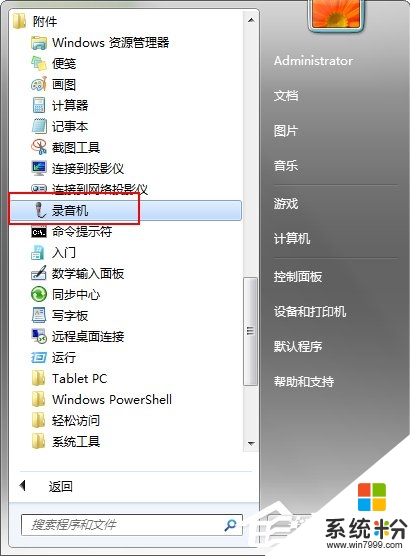
2、点击“开始录制”,同时对这麦克风说话,开始录音。如图:

3、录音一段时间之后,点击“停止录制”。如图:

4、在弹出的“另存为”对话框中,选择要保存测试录音文件的路径,比如“桌面”,起好文件名,比如“测试.wma”,然后点击“保存”。如图:
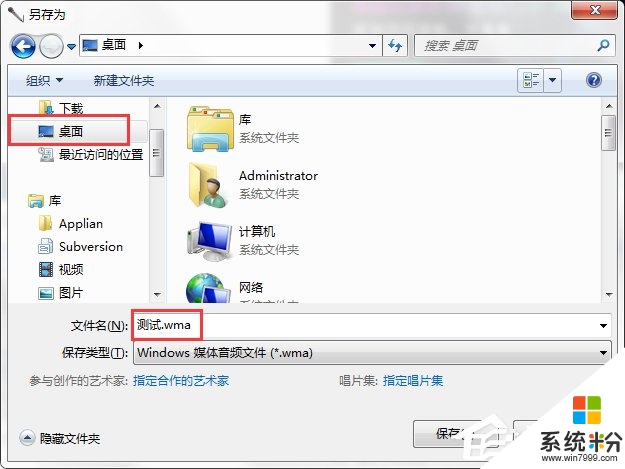
5、这时候,桌面上会出现一个文件“测试.wma”。双击打开即可听到之前的录音。
【w7怎么测试麦克风的声音】这就跟大家分享完了,操作简单,也容易记住,有需要的用户可以收藏。那么还有其他的官方电脑操作系统下载后使用的疑问,都欢迎上系统粉官网查看。